![图片[1]-如何移除Mailchimp在Shopify上的免费弹窗 | 歪猫跨境 | WaimaoB2C-歪猫跨境 | WaimaoB2C](https://img.waimaob2c.com/wp-content/uploads/Shopify-2024-article-top.png)
Mailchimp为Shopify卖家提供了免费的弹窗功能用于收集买家的邮箱地址,具体的安装使用教程可以查看 《使用Mailchimp给你的网站添加收集邮箱地址的弹窗》。作为一个免费的弹窗,Mailchimp提供的这项服务足够满足大部分新卖家前期的需求了,不过等到后面的时候,如果你希望对网站弹窗有更灵活的控制,你就需要使用类似 Privy 这种更加专业的弹窗应用来满足需求了。你可以通过 Privy网站弹窗工具教程 了解Privy的详细使用方法。
当然,要安装其他弹窗应用首先还是要卸载掉Mailchimp的弹窗。
如果你还有安装ShopSync,你需要点击Mailchimp后台右上角的用户名,在下拉菜单中选择Connected Sites
![图片[2]-如何移除Mailchimp在Shopify上的免费弹窗 | 歪猫跨境 | WaimaoB2C-歪猫跨境 | WaimaoB2C](https://img.waimaob2c.com/wp-content/uploads/mailchimp-xiezai-191101-2.jpg)
在新打开的页面中点击Pop-up Form
![图片[3]-如何移除Mailchimp在Shopify上的免费弹窗 | 歪猫跨境 | WaimaoB2C-歪猫跨境 | WaimaoB2C](https://img.waimaob2c.com/wp-content/uploads/mailchimp-xiezai-191101-3.jpg)
页面刷新打开新的页面之后,就打开了弹窗的设置页面,在这个页面,点击右下角的Remove按钮,在新的弹窗中再次点击Remove按钮就可以完成Mailchimp弹窗的删除操作了。
You see, That’s Easy!
如果你已经在后台应用中删除了ShopSync,看不到Connected Sites选项的话也不用紧张。点击Mailchimp后台的 Audience,然后再点击联系人数量那个数字。
![图片[4]-如何移除Mailchimp在Shopify上的免费弹窗 | 歪猫跨境 | WaimaoB2C-歪猫跨境 | WaimaoB2C](https://img.waimaob2c.com/wp-content/uploads/mailchimp-xiezai-191101-6.jpg)
打开Audience列表之后就可以看到客户管理的选项,选择Signup forms
![图片[5]-如何移除Mailchimp在Shopify上的免费弹窗 | 歪猫跨境 | WaimaoB2C-歪猫跨境 | WaimaoB2C](https://img.waimaob2c.com/wp-content/uploads/mailchimp-xiezai-191101-7.jpg)
打开Signup forms之后,再选择第三项 Subscriber pop-up
![图片[6]-如何移除Mailchimp在Shopify上的免费弹窗 | 歪猫跨境 | WaimaoB2C-歪猫跨境 | WaimaoB2C](https://img.waimaob2c.com/wp-content/uploads/mailchimp-xiezai-191101-8.jpg)
就可以打开如下图所示的页面,点击右下角的Remove按钮,在新的弹窗中再次点击Remove按钮,就可以把弹窗从你的Shopify网站移除掉了。
![图片[3]-如何移除Mailchimp在Shopify上的免费弹窗 | 歪猫跨境 | WaimaoB2C-歪猫跨境 | WaimaoB2C](https://img.waimaob2c.com/wp-content/uploads/mailchimp-xiezai-191101-3.jpg)
弹窗移除掉之后,如果你也不再继续使用Mailchimp的自动发送邮件功能,记得把所有的自动邮件功能暂停或者删除掉哦!进入Shopify教程查看系统的Shopify建站和运营教程
![图片[8]-如何移除Mailchimp在Shopify上的免费弹窗 | 歪猫跨境 | WaimaoB2C-歪猫跨境 | WaimaoB2C](https://img.waimaob2c.com/wp-content/uploads/Shopify-promo-bottom-2310-1500.png)
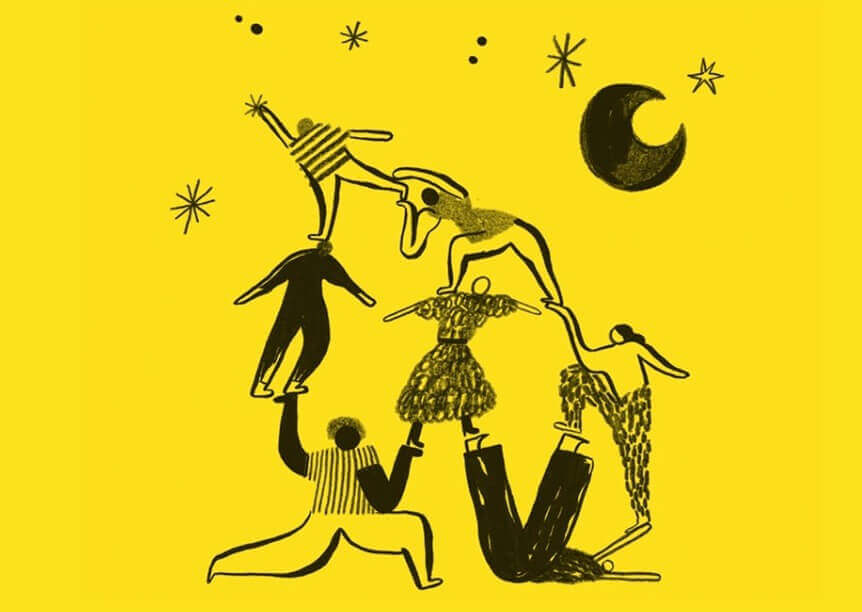















- 最新
- 最热
只看作者